
El micrófono de su iPhone tiene muchas funciones. Además de las llamadas telefónicas y la hora facetal, muchas otras aplicaciones también requieren que el micrófono grabe sonidos o responda a los comandos. Siri requiere un micrófono para escucharlo.
Pero muchos usuarios de iPhone se han quejado de que su micrófono de iPhone no funciona mientras usa Siri y el audio capturado también sonidos amortiguados a veces.
Obviamente, esto conduce a la frustración entre los usuarios. Pero bueno, cada problema en la vida viene con una solución.
Por lo tanto, no tiene que preocuparse, ya que hemos creado una guía detallada de soluciones que puede implementar para resolver los problemas de su micrófono de iPhone.
Asegúrese de que el micrófono esté libre de cualquier tipo de bloqueo
Los micrófonos en su iPhone pueden ser fácilmente cubiertos parcial o totalmente cubiertos por una variedad de objetos, incluida la pelusa de sus bolsillos, polvo y otras partículas, protectores de pantalla y estuches telefónicos.
More reading: Solución: Micrófono de Apple Watch No Funciona
Hay tres micrófonos en su iPhone, así que asegúrese de que ninguno de ellos esté obstruido. Si es necesario, retire su caso o protector de pantalla.
También puede usar un cepillo de cerdo suave para limpiarlos. Alternativamente, puede limpiar tales puntos con un paño de microfibra sumergiéndolo en alcohol isopropílico.
¿Sabes dónde están todos los micrófonos?
Uno debe estar en la parte inferior del teléfono (busque la fila de pequeños agujeros), uno debe estar en la esquina superior izquierda de la muesca del teléfono (es un recorte rectangular y largo), y el tercer micrófono debe estar en la parte posterior del teléfono, cerca de las lentes de la cámara.
Realizar una prueba de micrófono
Otro método por el cual puede solucionar este problema es verificar el micrófono de su iPhone y descartar cualquier problema de hardware realizando una verificación de micrófono en el sitio web como Mictester.org. Simplemente comience la prueba y escuche su grabación utilizando el botón Reproducir audio.
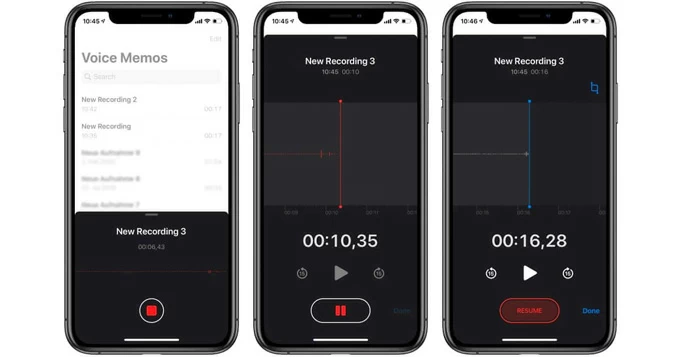
Alternativamente, puede usar la aplicación de memo de voz para probar su micrófono. Verifique la funcionalidad del micrófono primario registrando una breve muestra y reproduciéndola.
Use la aplicación de la cámara para probar los micrófonos frontales y traseros de manera similar. Use las cámaras de espalda y delantera del iPhone para capturar algunos videos cortos. A partir de entonces, reproduce los videos que has grabado después para verificar si puedes escuchar claramente la voz.
Si el audio no está claro, su iPhone probablemente tenga un problema de hardware; Por lo tanto, comuníquese con la atención al cliente de Apple para obtener más ayuda.
Apague Bluetooth para solucionar el micrófono de iPhone no funciona
El audio puede estar distante o confuso porque su iPhone puede estar usando un micrófono en un accesorio en lugar del micrófono incorporado, como auriculares, auriculares o altavoz portátil.
Desactivar Bluetooth y asegurarse de que su iPhone no tenga periféricos conectados, son las formas más simples de descartar problemas de calidad de audio.
Para apagar temporalmente la radio Bluetooth de su iPhone, deslice hacia abajo en el centro de control desde la parte superior de la pantalla y toque el icono Bluetooth.
Reinicie su iPhone
El iPhone es una versión más pequeña de la computadora, reiniciar puede corregir muchos errores perturbadores en cualquier computadora.
Eliminará los datos defectuosos o el software problemático que pueda estar haciendo que su micrófono actúe de manera extraña. Reinicie su iPhone, luego revise su micrófono una vez más.
Verifique los permisos de la aplicación relevantes
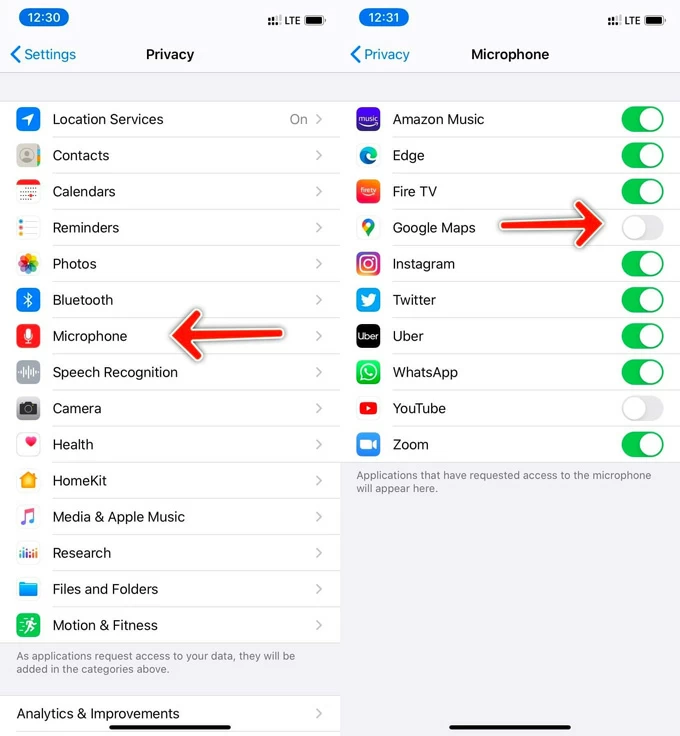
Otro método rápido y fácil es verificar los permisos de la aplicación relevantes en su iPhone cuando el problema del micrófono solo afecta algunas aplicaciones específicas.
Así es como puede dar acceso a las aplicaciones al micrófono de su iPhone:
Paso 1: Vaya a privacidad en la aplicación Configuración.
Paso 2: Alterne los interruptores al lado de las aplicaciones para proporcionar permiso de micrófono tocando el micrófono y seleccionándolos.
Apague la función de cancelación de ruido
Mientras mantiene el receptor en su oído, la tecnología de cancelación de ruido del iPhone reduce el ruido de fondo.
Ocasionalmente puede volverse errático y puede causar problemas de micrófonos. Puede intentar apagar esta función para ver si soluciona el problema del micrófono del iPhone.
Paso 1: Abra la aplicación Configuración de su iPhone y seleccione Accesibilidad.
Paso 2: toque audio/visual debajo de la opción 'audición', luego voltee el interruptor junto al teléfono Cancelación de ruido.
Después de deshabilitar esta función, simplemente verifique si el micrófono funciona correctamente.
Actualiza tu iPhone
Si el problema persiste, instale cualquier actualización de software pendiente en su iPhone. Los problemas de MIC ocasionalmente pueden ser el resultado de fallas menores de iOS.
Junto a esto, si utiliza las versiones beta de iOS más recientes en su iPhone, puede experimentar problemas con el altavoz o el micrófono.
Considere cambiar a una compilación estable en su iPhone porque estas compilaciones no son confiables.
Considere restablecer su iPhone

Como último recurso, puede considerar restablecer su iPhone si el micrófono de iPhone no funciona aún persiste. Sus archivos y datos personales permanecerán después de que se haya eliminado la configuración en su iPhone.
Paso 1: Elija General en el menú Configuración. En la parte inferior, seleccione Transferir o restablecer iPhone.
Paso 2: Después de tocar el reinicio, seleccione Restablecer todas las configuraciones de la opción emergente.
Su iPhone comenzará el procedimiento de restauración una vez que ingrese su código de acceso.
Preguntas frecuentes (preguntas frecuentes)
Q1. Cuando hago una llamada telefónica, no puedo escuchar nada.
Ans. Si la persona que llama tiene dificultades para escucharlo, intente aumentar el volumen en su teléfono o inste a que lo hagan si lo está. Si tiene un teléfono inalámbrico, es posible que desee intentar reemplazar las baterías del teléfono. Obtenga más sugerencias para mejorar el rendimiento del teléfono inalámbrico.
Q2. ¿Por qué nadie puede oírme cuando hablo?
Ans. El problema más frecuente es que los escombros han bloqueado el pasaje del micrófono, amortiguaron la voz y le impidieron ser escuchado. La limpieza del camino es posible, pero ejerce precaución para evitar dañar el micrófono yendo demasiado lejos. Reiniciar, buscar actualizaciones, vaciar el caché y desactivar las aplicaciones son más soluciones.
Q3. ¿Dónde está el altavoz del iPhone?
Ans. El fondo de dispositivos alberga el receptor y el micrófono. La parte inferior del dispositivo es donde se colocan los altavoces.
Q4. ¿Cómo habilito mi iPhone?
Ans. Para habilitar el micrófono en su iPhone, siga estos pasos: Openans «. Vaya a «Privacidad», seleccione «Micrófono» y asegúrese de que el interruptor de palanca junto a la aplicación deseada esté activada.
El resultado final
Las formas mencionadas anteriormente son fáciles y fáciles de llevar a cabo. Pruebe cada uno de estos métodos y vea lo que funciona para usted. En caso de que ninguna de las soluciones anteriores funcione, es hora de contactar el soporte de Apple para el reemplazo de micrófono.
Artículos relacionados
Cómo no tener en cuenta y editar mensajes de texto en iPhone
